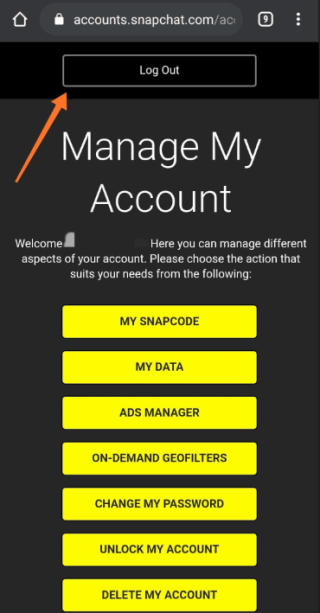Ako zistiť, či vás niekto zablokoval na Snapchate
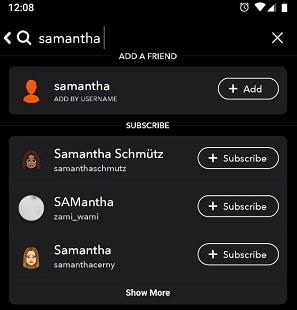
Zistite, či vás niekto zablokoval na Snapchate, pomocou jednoduchých krokov, ktoré vám pomôžu odhaliť túto situáciu.
Vďaka Snapchatu používate obrázky namiesto slov na zdieľanie toho, čo robíte, s fanúšikmi, rodinou a priateľmi. Môj príbeh je skvelá funkcia na zdieľanie toho, čo chcete, s každým, no niekedy vás vaše príbehy jednoducho nepresvedčia.
Buď chcete niečo pridať alebo odstrániť, aby to bolo dokonalé. Pridanie alebo odstránenie snímky znie jednoducho, ale niekedy zabudnete, ako sa takáto jednoduchá úloha robí, a potrebujete malú pripomienku.
Ak ste v celom svete Snapchat noví, možno budete chcieť tento článok uložiť ako záložku pre budúce použitie. Nikdy neviete, kedy to budete znova potrebovať. Keďže sa chystáte pridať snímku, prvá vec, ktorú musíte urobiť, je urobiť ju klepnutím na biely kruh v spodnej časti pri prvom spustení aplikácie.
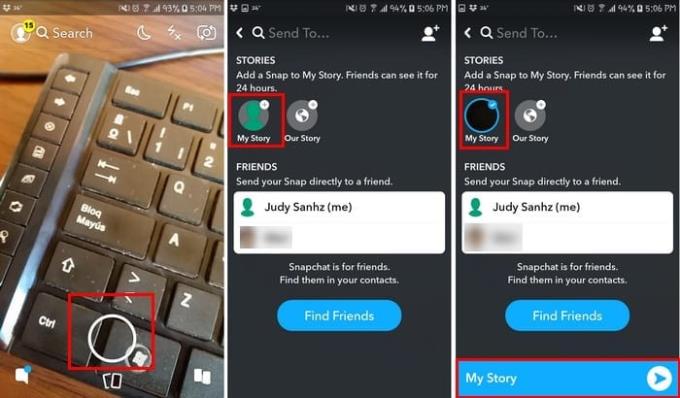
Potom klepnite na modré tlačidlo odoslania ako obvykle pri odosielaní snímky. Na ďalšej stránke uvidíte možnosť buď poslať snímku komukoľvek z vašich kontaktov, alebo ju pridať do svojho príbehu. Klepnite na Môj príbeh a máte hotovo. Vaša spona sa automaticky pripojí.
Ak chcete zobraziť svoj príbeh, klepnite na biely kruh naľavo od možnosti vyhľadávania a váš príbeh by sa mal nachádzať priamo pod možnosťou Synchronizovať kontakty.
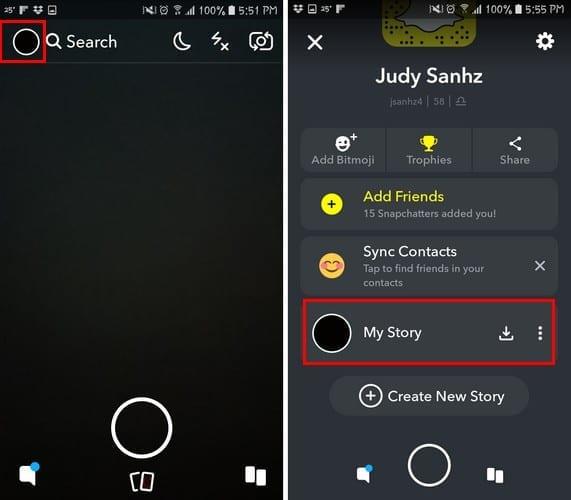
Keď klepnete na Môj príbeh, všetky snímky, ktoré ste pridali, sa zobrazia v poradí, v akom ste ich pridali. Stačí klepnúť na ten, ktorý chcete vymazať, a v pravom dolnom rohu uvidíte ikonu koša, ktorá vám umožní odstrániť konkrétny záber.
Snapchat má množstvo funkcií, ktoré nás dokážu zamestnať na hodiny a hodiny. Ale skôr, ako si začnete užívať tieto komplikovanejšie funkcie, musíte sa najprv naučiť základy. Teraz, keď viete, ako pridať a odstrániť snímku, budú vaše príbehy lepšie ako kedykoľvek predtým.
Zistite, či vás niekto zablokoval na Snapchate, pomocou jednoduchých krokov, ktoré vám pomôžu odhaliť túto situáciu.
Snapchat skóre (inak nazývané Snap Score) popisuje body nazbierané na základe frekvencie interakcií. Získajte tipy, ako zvýšiť svoje skóre Snapchat a optimalizovať svoju skúsenosť.
Ak hľadáte spôsob, ako sa odhlásiť zo Snapchatu, tento článok poskytuje užitočné návody a tipy, ako efektívne spravovať svoj účet na sociálnych sieťach.
Návod, ktorý vás naučí, ako zaznamenať viacero záberov v SnapChat.
Snapchat je populárna aplikácia sociálnych médií, ktorá je mimoriadne populárna medzi mladými ľuďmi. Využíva veľké množstvo videí a obrázkov
Zistite, ako blokovať a odblokovať ľudí na Snapchate.
Tu je návod, ako môžete pomocou aplikácie Snapchat Camera okoreniť svoje hovory Microsoft Teams
Neschopnosť odosielať správy na Snapchat môže byť skutočne frustrujúca. Ak chcete problém vyriešiť, reštartujte telefón a znova nainštalujte aplikáciu.
Zistite, ako upraviť Môj príbeh na Snapchate pridávaním a odstraňovaním snímok.
Po rootnutí telefónu s Androidom máte plný prístup k systému a môžete spúšťať mnoho typov aplikácií, ktoré vyžadujú root prístup.
Tlačidlá na vašom telefóne s Androidom neslúžia len na nastavenie hlasitosti alebo prebudenie obrazovky. S niekoľkými jednoduchými úpravami sa môžu stať skratkami na rýchle fotografovanie, preskakovanie skladieb, spúšťanie aplikácií alebo dokonca aktiváciu núdzových funkcií.
Ak ste si nechali notebook v práci a musíte poslať šéfovi urgentnú správu, čo by ste mali urobiť? Použite svoj smartfón. Ešte sofistikovanejšie je premeniť telefón na počítač, aby ste mohli jednoduchšie vykonávať viac úloh naraz.
Android 16 má widgety uzamknutej obrazovky, ktoré vám umožňujú meniť uzamknutú obrazovku podľa vašich predstáv, vďaka čomu je uzamknutá obrazovka oveľa užitočnejšia.
Režim Obraz v obraze v systéme Android vám pomôže zmenšiť video a pozerať ho v režime obraz v obraze, pričom video si môžete pozrieť v inom rozhraní, aby ste mohli robiť iné veci.
Úprava videí v systéme Android bude jednoduchá vďaka najlepším aplikáciám a softvéru na úpravu videa, ktoré uvádzame v tomto článku. Uistite sa, že budete mať krásne, magické a elegantné fotografie, ktoré môžete zdieľať s priateľmi na Facebooku alebo Instagrame.
Android Debug Bridge (ADB) je výkonný a všestranný nástroj, ktorý vám umožňuje robiť veľa vecí, ako je vyhľadávanie protokolov, inštalácia a odinštalovanie aplikácií, prenos súborov, rootovanie a flashovanie vlastných ROM, vytváranie záloh zariadení.
S aplikáciami s automatickým klikaním. Pri hraní hier, používaní aplikácií alebo úloh dostupných na zariadení nebudete musieť robiť veľa.
Aj keď neexistuje žiadne zázračné riešenie, malé zmeny v spôsobe nabíjania, používania a skladovania zariadenia môžu výrazne spomaliť opotrebovanie batérie.
Telefón, ktorý si momentálne veľa ľudí obľúbi, je OnePlus 13, pretože okrem vynikajúceho hardvéru disponuje aj funkciou, ktorá existuje už desaťročia: infračerveným senzorom (IR Blaster).